El pasado 24 de junio, Microsoft anunció lo que ya era un secreto a gritos: el lanzamiento de Windows 11. También fue el día en que lanzó su aplicación PC Health Check, para que los usuarios pudieran comprobar si sus PC eran o no compatibles con el nuevo sistema operativo.
Yo fui entonces el encargado de escribir al respecto sobre la aplicación de marras, y me encontré con un inesperado y chocante aviso de que no podría instalar Windows 11 en mi equipo. Todos sabemos lo que vino tras eso: PC Health Check fallaba más que una escopeta de feria, Microsoft aclaró sus cuestionables requisitos de hardware, y más tarde dijo que quien no cumpliera con los mismos podría instalar Windows 11... bajo su propio riesgo, etc.
De cualquier modo, yo me encontré de pronto con un equipo de sobremesa que, pese a contar con sólo tres años de uso y de estar equipado con una CPU i5-7400, me condenaba a no poder usar el nuevo Windows, al menos como entorno estable de trabajo.
Pero el pasado día 4 de octubre, Microsoft lanzó al fin la versión definitiva de Windows 11, y yo me dije "¿Qué demonios? Probemos a ver".
Así instalé Windows 11 en un equipo incompatible
El primer paso consiste en acceder a la web de descarga de Windows 11 y elegir la primera opción disponible: descargar el Asistente de Instalación, que la propia web califica como "la mejor opción para instalar Windows 11". Nada más ejecutarlo, me muestra la siguiente pantalla, confirmando la incompatibilidad de mi equipo con Windows 11:

Bueno, no pasa nada. Probemos con la siguiente opción de la web: crear un soporte de instalación, para lo cual descargaré y ejecutaré la Herramienta de Creación de Medios, que me permitirá grabar la ISO de Windows 11 en un USB.
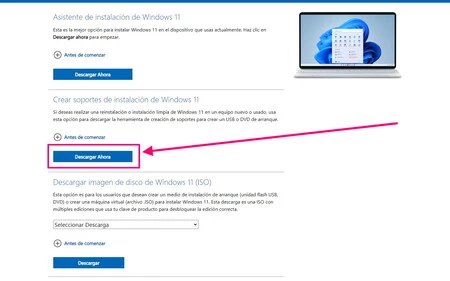
Aunque el USB creado sea 'bootable', también permite iniciar la instalación desde el propio Windows 10, clicando en el ejecutable del directorio raíz. Opto por seguir esta vía.
Al ejecutar esta herramienta, la primera pantalla no me muestra ningún aviso de incompatibilidad: sólo la aceptación de los términos de la licencia. Bien. La siguiente pantalla permite seleccionar idioma y versión de Windows, pero por defecto vienen bloqueadas las "opciones recomendadas", para evitar (se supone) que el usuario inexperto pueda 'meter la pata'.

Pulso en 'Siguiente', y paso a la siguiente pantalla, en la que puedo elegir si grabar la ISO en una unidad USB o en un DVD. La siguiente a esa me permite elegir en qué USB de todos los conectados al PC se grabará.
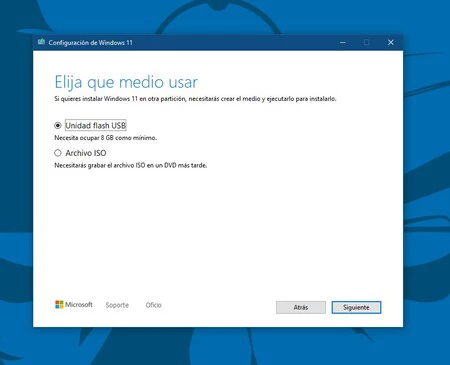
En el siguiente paso, el asistente se limita a informarme de que se conectará a Internet para "obtener actualizaciones, controladores y características opcionales"... lo cual resulta bastante confuso, habida cuenta de que -tras hacer clic en "Siguiente"- me dice que podemos elegir si descargar o no dichas actualizaciones.
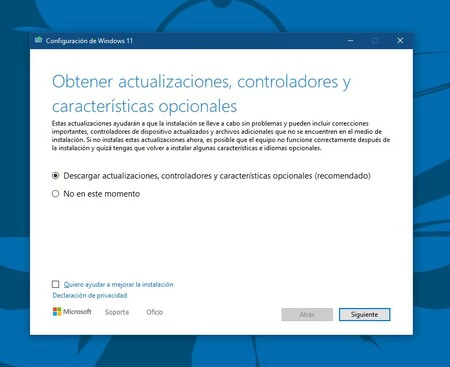
No toco nada, y paso a la siguiente pantalla, en la que finalmente empieza a buscar y descargar las mencionadas actualizaciones. Al poco, se me pide que vuelva a aceptar unos términos de licencia (en este caso, los del propio Windows).
Acepto, y el asistente retoma su tarea de descargar actualizaciones. 11 minutos más tarde, se declara "Listo para instalar" Windows 11 Pro. Es entonces cuando caigo en que aún no se me ha mostrado ningún aviso de incompatibilidad de mi sistema con dicho sistema operativo, ni siquiera algo en la onda de "Tú sabrás, nos lavamos las manos". Nada en el proceso de instalación me sugiere hasta ahora que pueda tener algún problema instalando y/o haciendo funcionar Windows 11.
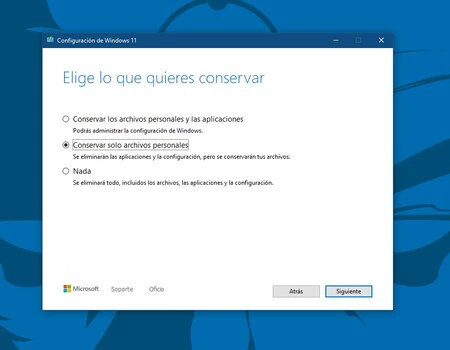
Antes de comenzar la instalación, eso sí, se me da la opción de "cambiar los elementos que se van a conservar", que por defecto son tanto los archivos personales como las aplicaciones. Para reducir la probabilidad de que surja algún problema, decido prescindir de las segundas y pulso en 'Instalar'. Ahí es cuando empieza la instalación propiamente dicha, y cuando opto por cruzar los dedos.
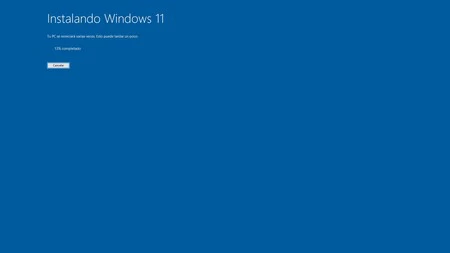
Termino descruzando los dedos, por amenaza de tirón muscular, un buen rato después: el proceso va bastante lento. El primer reinicio no tiene lugar hasta casi una hora más tarde. Uno o dos reinicios extra después de eso (esto es, otros 45 minutos más tarde), por fin se muestra en mi pantalla la pantalla de inicio la que parece la pantalla de inicio de Windows 11.

Falsa alarma: el sistema todavía tiene que configurarse. "Esto puede llevar unos minutos, no desconectes tu PC". ¿Más minutos aún? Bueno, seis de ellos más tarde se me muestran las ya típicas pantallas en las que Windows nos pide permiso para acceder a nuestros datos privados (ubicación, datos de diagnóstico) y para permitir que las aplicaciones usen el identificador de publicidad. Selecciono en todos los casos la opción menos intrusiva, y sigo adelante.
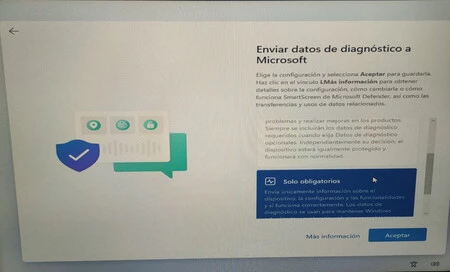
Y por fin...
Y -por fin- ahí está: Windows 11 recién instalado. Y ningún aviso (insisto, ninguno) recordando que mi equipo no debería ser compatible con Windows 11. No, al menos, con un funcionamiento estable del mismo.
Pero paso la noche probando mi nuevo sistema operativo: debo decir que aprecio una ligera mejora estética sobre Windows 10... y que no percibo absolutamente ningún cambio en cuanto a rendimiento (sólo el puntero del ratón un poco acelerado).
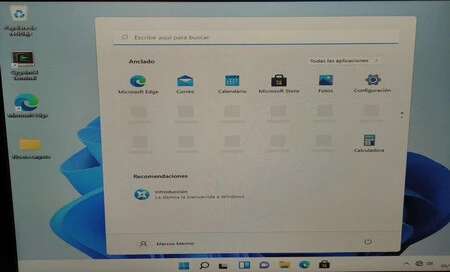 Eureka!
Eureka!
Ni las aplicaciones preinstaladas ni el puñado de ellas que instalo yo mismo algo más tarde me dan ningún problema. Casi 20 horas después, a falta únicamente de instalar el software de mi impresora inalámbrica, no ha habido cuelgues ni pantallas azules de la muerte. Todo normal.
Y si te lo estabas preguntando... sí, incluso Windows Update me funciona sin problemas:
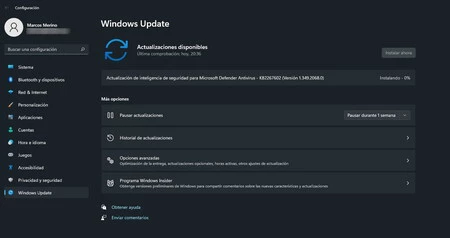
Así que decido despejar las dudas sobre la incompatibilidad de mi equipo (¿quizá Microsoft volvió a cambiar de criterio sobre los requisitos mínimos durante las dos horas que duró la instalación?... porque con esta gente nunca se sabe) y me descargo la última versión del antes mencionado PC Health Check.
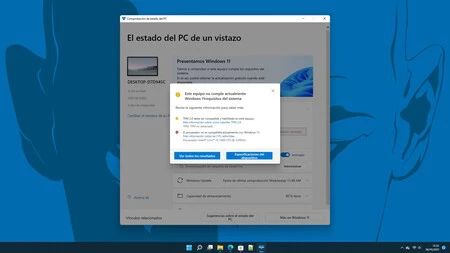
Así que vuelvo a comprobar la compatibilidad y la aplicación me deja claro que no, que mi procesador no es compatible con el Windows 11 en el que se está ejecutando, y que para poder cumplir con los requisitos de dicho sistema operativo, debería activar el TPM 2.0 que no es capaz de detectar.
Oye, pues me quedo mucho más tranquilo: así no me entra la tentación de volver a instalar Windows 11 o alguna otra locura por el estilo.






Ver 43 comentarios